
SNSで「再現CGメーカー」というアプリが流行っています。今回は詳細や使い方(ガチャ、シェア出来ない場合の対処法など)ご紹介します。
「再現CGメーカー」が流行中
ニュースでよく見るCGを作る
プログレ再現CGです #再現CGメーカー pic.twitter.com/LutkB4Ff1g
— ぎんばし (@gn126) April 8, 2019
ニュースなどで一度は目にしたことがあるこのCG。「これどうやって作っているんだろう」と思った方もたくさんいらっしゃるはずです。
インパクト抜群の作品が絶え間なく出てきており、「これ懐かしい!」「あるある!」など共感を呼ぶきっかけとしても声が上がっています。
SNSで大旋風を起こしている「再現CGメーカー」ですが、実はすべてスマホで作れてしまう素晴らしいアプリなのです!
特別な知識は必要なし!

CGを作るにあたって、パソコンなど特殊なソフトウェア、用語、機能といった基礎知識などが求められます。
しかし、これからみなさんが作る再現CGは、予備知識なしで指を使うだけで完成度が非常に高い作品を生み出せちゃいます。
お手持ちのスマホにアプリを入れるだけ!たったこれだけですぐに始められます。
思い出のワンシーンや映画、ドラマやアニメの名シーンの再現。自分がこれからやってみたいシーンを作り出すなど、可能性はたくさん秘めています。
まだこのアプリを知らない人に作り出したCGを送ると、「これどうやって作ったの!?」と反応が来るはずです。
課金要素なしで遊べる

なんといっても嬉しいのは無料でダウンロードでき、アプリ内で課金要素がないという点です。
子どもにも安心して遊んでもらうことができるという点。気軽に始めることができるということで、いろんなユーザーに受け入れられています。それらが流行を促進したと言えます。
なお、無料ですので「広告」が付きます。
広告は消すことができる?

現時点では、公式から広告取り除き有料アドオンは提供されていないため、広告を消すことはできません。
しかし、広告をよく見てみると「×」があるのが分かると思います。

一見この「×」を押すことで、広告が取り除かれると思います。
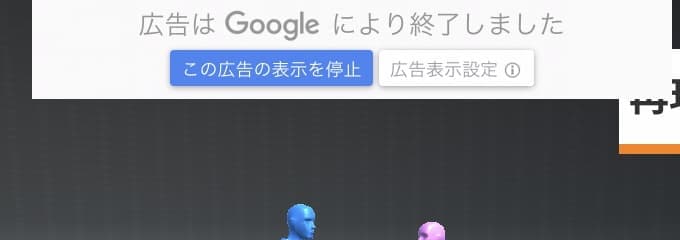
「この広告の表示を停止」を押してみます。

するとアンケートのような選択肢が出てきます。こちらは適当なものを選択し、押してみました。

「今後その広告を表示しないようにします」と表示がされます。
アンケートを基に、ユーザーの広告の種類を変更するということらしいです。

広告が表示されなくなっても、一時的な措置で空白になります。
ご覧のように広告スペースは取り除かれませんでした。
提供元の広告除去課金が提供されるまで、待つしかないようです。
特に流行っている再現CGはこれ!
#再現CGメーカー
いやピラミッド風のパーツ見かけたFGOマスターならみんなやりますやんこんなん pic.twitter.com/lKiGvi8FL9— イリオ (@mobaP_s1k) April 7, 2019
つーぶーれーろー!#再現CGメーカー #FGO pic.twitter.com/8vWegdFTLW
— クリーム (@kYdZVglWgww2017) April 8, 2019
現在Twitterでは、「フェイトグランドオーダー(FGO)」の再現CGが流行しています。
作中の名シーンをいろんなファンの方が再現し、それらがウケているようです。
使い方(基礎編)
それでは、「再現CGメーカー」の使い方をご紹介します。
こちらは基本的な使い方をご紹介する「基礎編」になります!「応用編」も一緒にご紹介します。
トップ画面

アプリをダウンロードし、起動するとトップ画面が表示されます。
はじめて起動したときは、「新規作成」をタップして始めましょう。
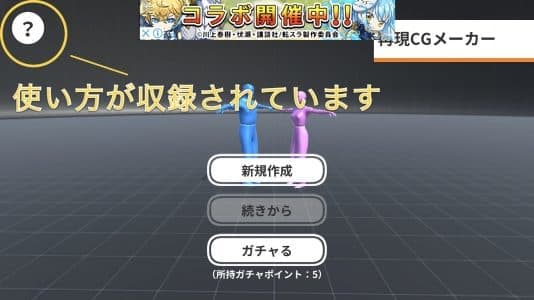
なお、左上のインフォメーションマークには、操作方法などといった「使い方」が収録されています。
作成中に確認をしたくなった場合は、こちらで見ることができます。
画面の見方

まずは画面に配置されている画面のアイコンなどを理解しましょう。
画面中のアイコンの動作をご紹介します。
- トップ画面に戻ります。
- 「傾き」や「大きさ」などを変更する際に使用します。
- 選択したオブジェクトを解除します。解除することで他のオブジェクトを選択することができるようになります。
- 「人間」オブジェクトのみに作用します。ポーズの変更を行う際に押します。
- オブジェクトを削除します。
- 作業の進行を「進む」もしくは「戻る」で、復元できます。何か間違えた際に押すと便利です。
表示画面が少ないため、初心者でも直感的に操作ができますので、使えば使うほど慣れてきます。
複雑な専門用語ではなく、「アイコン」表記により行いたい操作がすぐにできるのもポイントです。
カメラの操作
作成をする際には「カメラ操作」をマスターしましょう。やり方は指のジェスチャーのみなので、非常に簡単です。
実際に動かしながら覚えると動作が身につくのでおすすめです。

自由にカメラアングルを変えたい場合は、人差し指などを用いて動かします。

二本の指を同時に動かすことで、カメラの水平移動ができます。

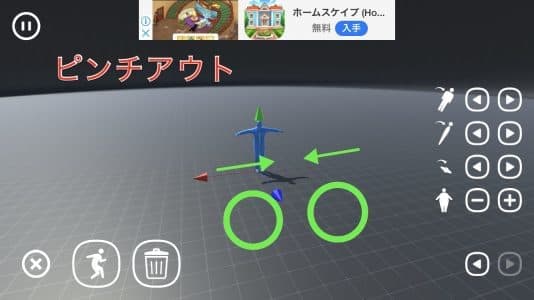
二本の指の開閉で、拡大と縮小ができます。
オブジェクトを置く

それでは、オブジェクトを置きましょう。追加は左下のアイコンをタップします。
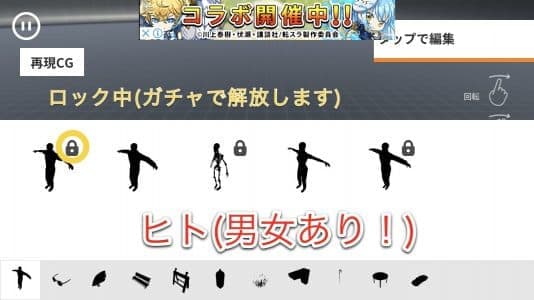
アイコンの横に「鍵マーク」が付いていますが、これは「ガチャ」で解放することができます。
解放するまで使用することはできませんが、いずれ使えるようにはなります。ガチャの詳細は後述します。
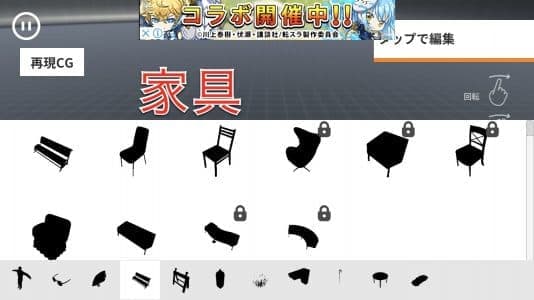
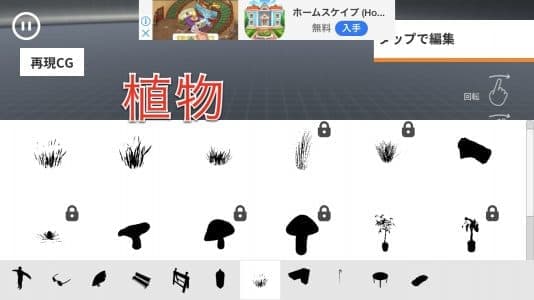
オブジェクトには様々なカテゴリがあります。「人間」や「家具」、「植物」など再現を行う際のリアルさを彩るオブジェクトが多数用意されています。
このアプリ内で用意されているオブジェクトやポーズは、200種類以上あります。
自分が再現したいCGに必要なものを追加していき、作成します。
今回は、基礎編なので「人間」を追加して機能をご紹介します。
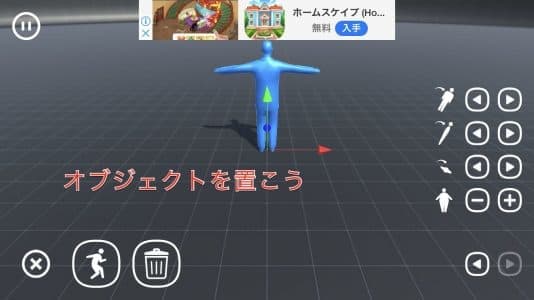
オブジェクトの移動方法
続いて、移動方法についてご紹介します。
移動をする際は、「青・赤・緑」の矢印を押して移動させます。具体的な動作は以下の通りです。
それぞれの矢印を押さえると、「黄」になり選択状態を表します。

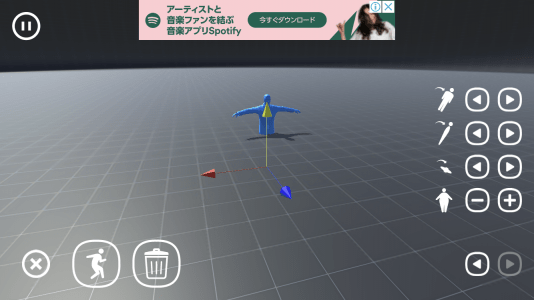
「緑」の矢印で「上下移動」ができます。地面に沈めることもできますので、必要に応じて調整しましょう。

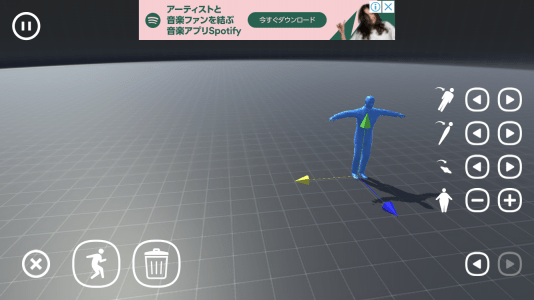
「赤」の矢印で「左右移動」ができます。

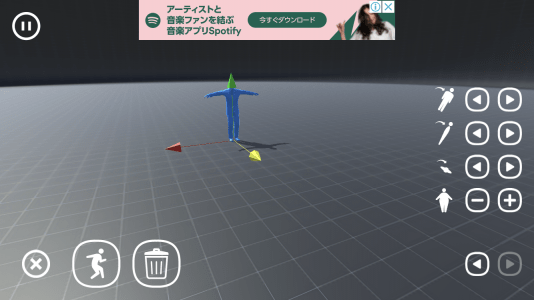
「青」の矢印で「前後移動」ができます。
向き・傾きを変える
オブジェクトの詳細な姿勢を設定しましょう。想定している再現に必要があれば、細かく調整して表現します。
なお、この効果は「人間」以外のオブジェクトにも適用することができます。
効果適用度は、矢印キーで調整しましょう。
具体的な効果は以下の通りです。

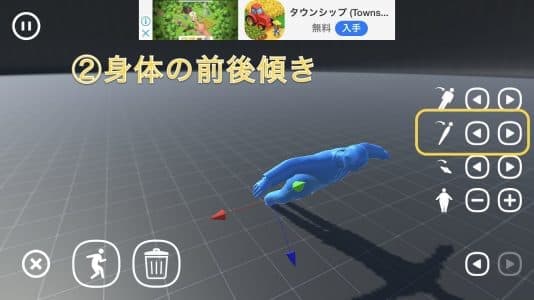

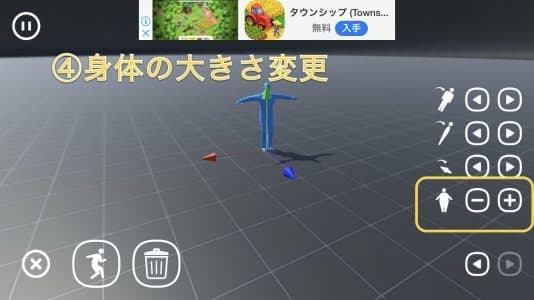
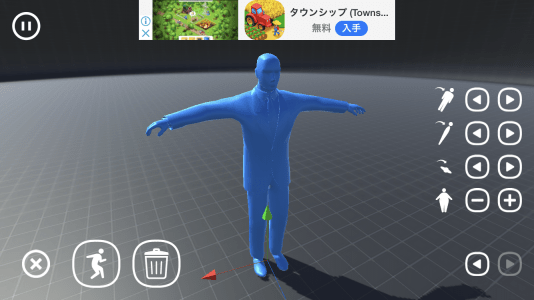
ポーズを変える
ポーズは、「人間」オブジェクトのみにしか効果がありません。
こちらもロックされているものがいくつもありますので、ガチャで解放しましょう。

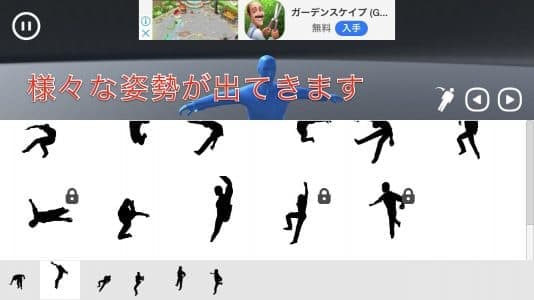



なお、関節・各部位の向きなどのポーズ変更を行うことはできません。
タイトルを編集する
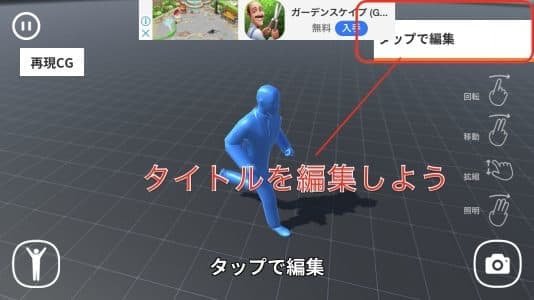
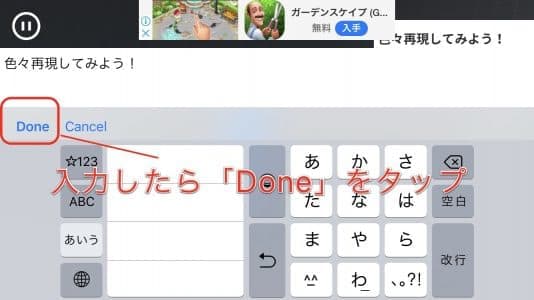
完成度を高めるために、右上のタイトルテロップを挿入してみましょう。
入力したい文字を入れたあとに「Done」を押すと、入力されます。
保存方法

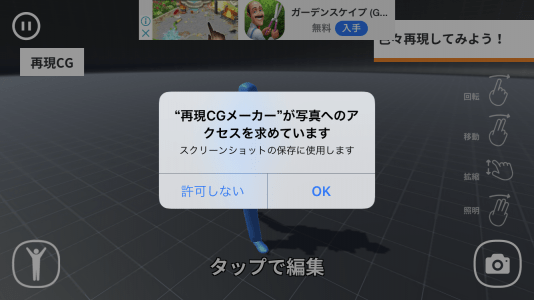
保存をする際は、右下のカメラアイコンをタップしましょう。
初回の保存時、写真アプリへのアクセス許可が求められますので、「OK」で許可をします。
これでカメラロールに再現CG作品が保存されました。
使い方(応用編)
ここまで「基礎編」でご紹介しました。
続いて、応用を駆使してより完成度の高い再現CGを作り出してみましょう。
応用作品の例として、「超人的な能力を持った女性」をテーマに作成してみます。
オブジェクトを複数設置
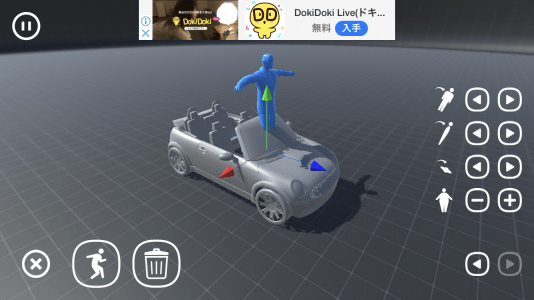
まずはベースとなるオブジェクトをいくつか設置しましょう。
設置をしつつ、それぞれのポーズ変更、位置などを調整していきます。
自動車が登場しますので、搭乗者も取り入れる必要があります。必要に応じて追加していきましょう。
躍動感を演出
この例のテーマとして、女性が超人的能力で車を回避するシーンを再現します。よって搭乗者のリアクションも重要になりますので、「驚く」ポーズを取り入れてみました。

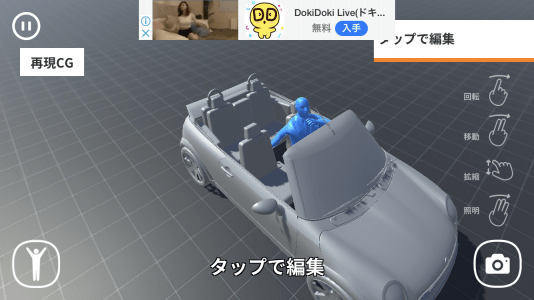
オブジェクト移動で上手い具合に合わさりました。
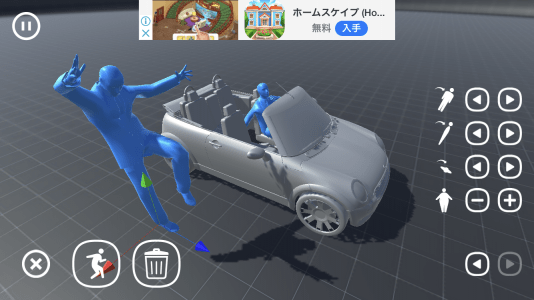
搭乗者とシートの位置などを微調整しつつ、車に乗せていきます。
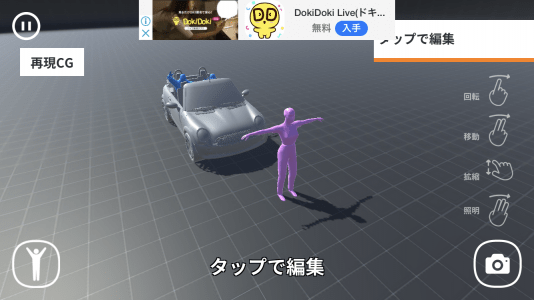
続いて本作品のヒロインを投入。「ポーズ変更」で彼女に超人的能力を与えましょう!

現場を目撃する目撃者も男女それぞれ1名ずつ追加。
置く、移動させる等の簡単な操作のみで、躍動感を簡単に演出することができます。
テロップを入れる

下の「タップで編集」を押すことで、好きなテロップを追加することができます。

セリフや状況説明など、思いの表現を自由に出せます。
要チェック!「保存」について
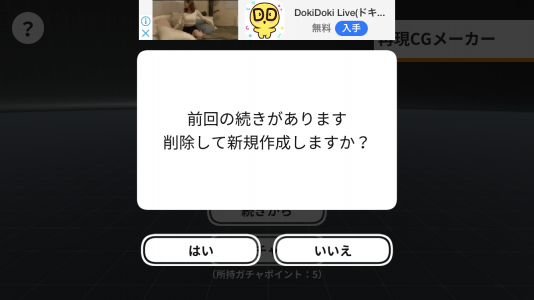
作成中の作品は、自動保存されますので中断などができます。
しかし、現時点で作業を保存できるのは1作品のみ。
作成中のものがある時に「新規作成」を押すと、「前回の続きがあります。削除して新規作成しますか?」と表示されます。
まだ作成し終わっていない場合は、完成させてからでないと新規作成することができません。
誤って「はい」を押してしまうと、復元することができませんので十分注意してください。
作ったものを「シェア」する
シェアをしてポイントをゲット!
この「再現CGメーカー」の要。「シェア」です。
SNSに作品をシェアすることで、ガチャを回すポイントを無料で入手することができます。
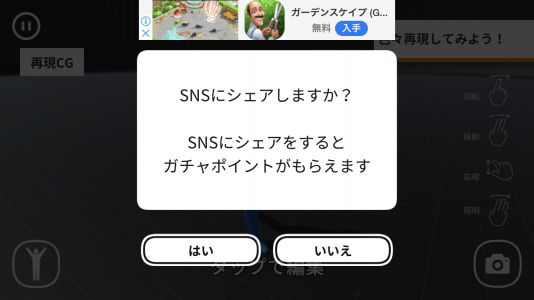

作品を完成させて保存した際に、「シェアしますか?」と表示されますので、ポイントゲットのためにも「はい」を押してみましょう。
利用中のSNSにシェアをします。具体例でTwitterに投稿してみます。
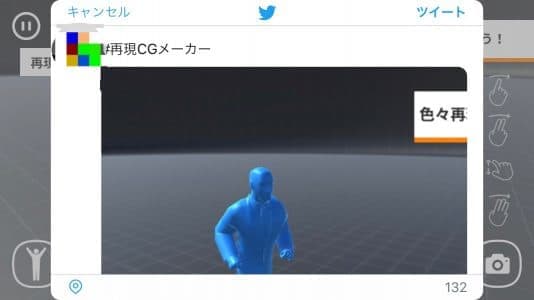
自分が作品でこだわったポイントなど追加したい文章があれば、この際に入力しましょう。
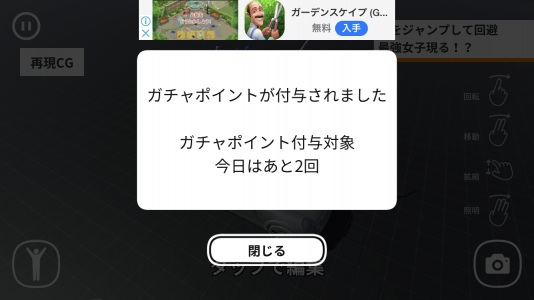
投稿が終了するとポイントが付与されます、1回の投稿につき「3ポイント」付与されます。
1日3回までシェアすることができますので、最大9ポイント入手することができます。
シェアができない場合の対処法
「利用しているSNSにシェアしたいが、アイコンが出てこない」場合の対処方法をご紹介します。
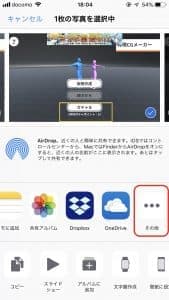
インスタのアプリに共有したいが、アイコンが出ていない場合は「その他」アイコンから設定をします。(インスタ以外のサービスも同じです)
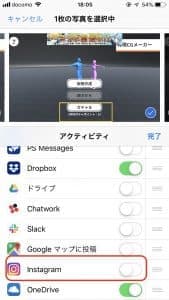
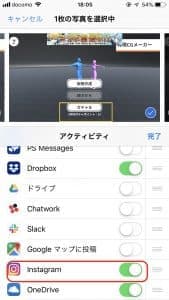
「アクティビティ」が表示されます。この中からインスタを探し、スイッチを「オン」に切り替えます。
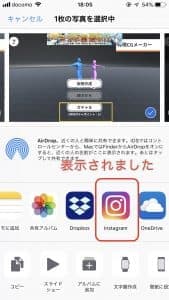
インスタのアイコンが表示され、共有が可能になりました。
ガチャを回す
アンロックをしていく

ガチャを回すには、トップ画面から入りましょう。
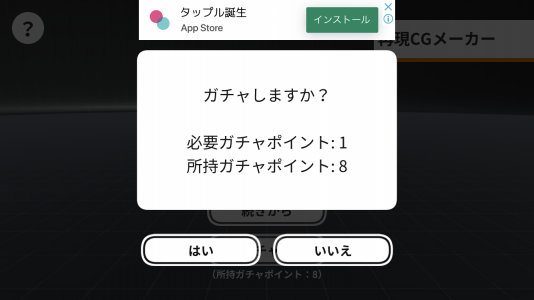
1回のガチャで1ポイント消費して回せます。
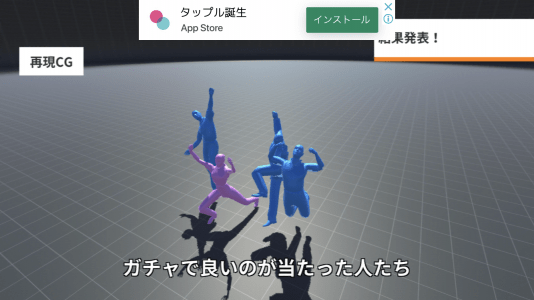
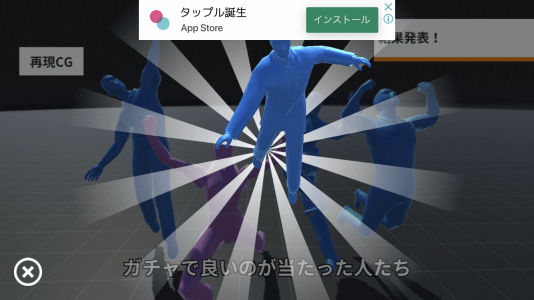
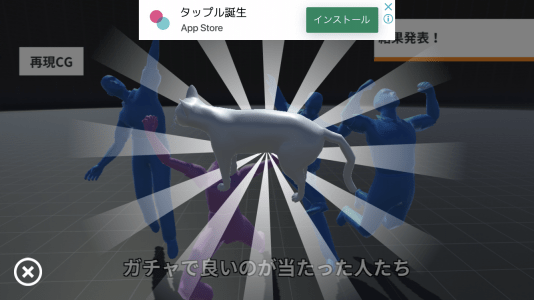
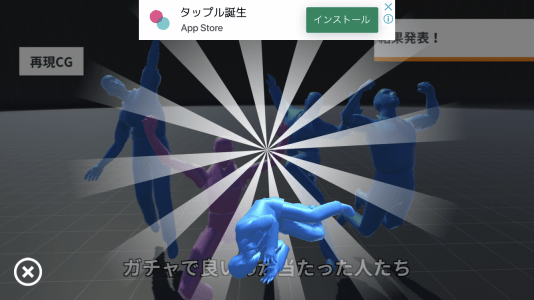
ガチャの演出までもが再現CG。この調子でシェアをたくさんしてオブジェクトをアンロックしていきましょう。
新しいポーズ&オブジェクトでアイデアを広げていく

入手したガチャで作品表現の幅を広げることができます。
ポーズやオブジェクトなど、日を積み重ねるごとに増えていくので、毎日の楽しみになりそうです。


